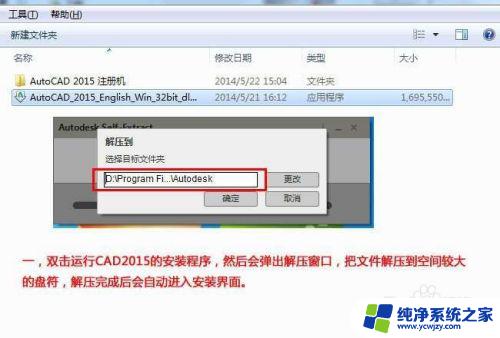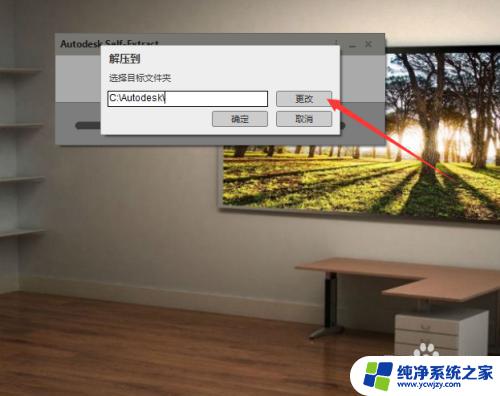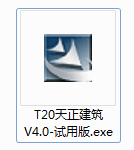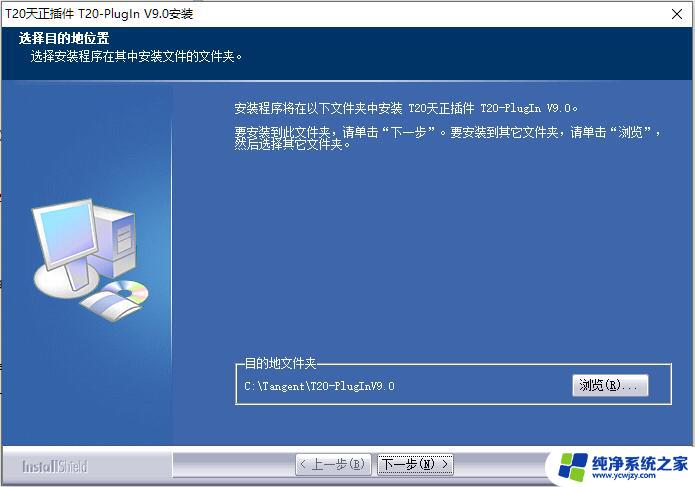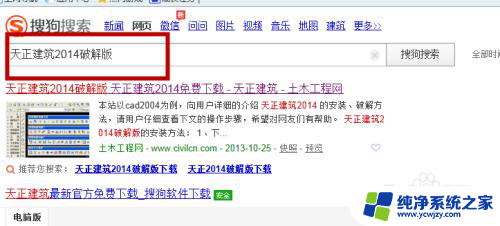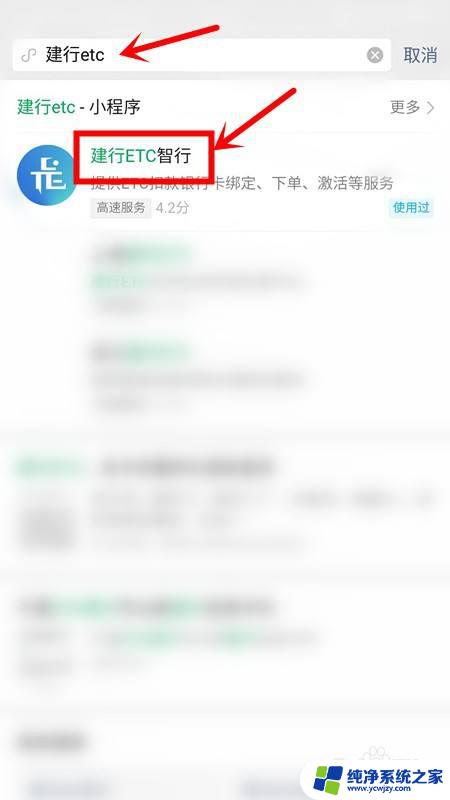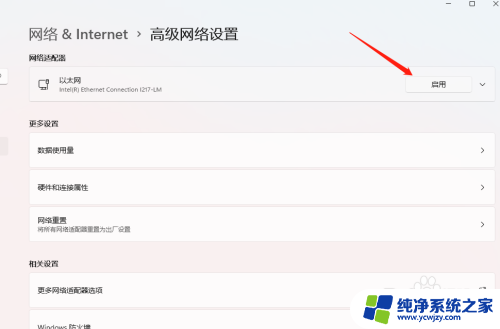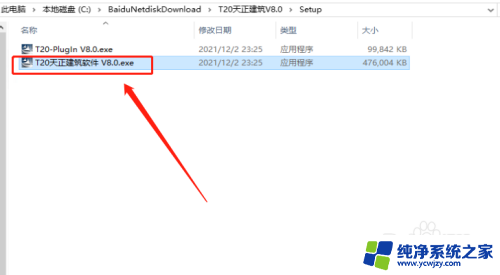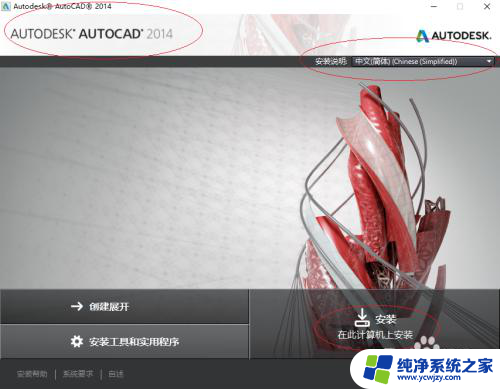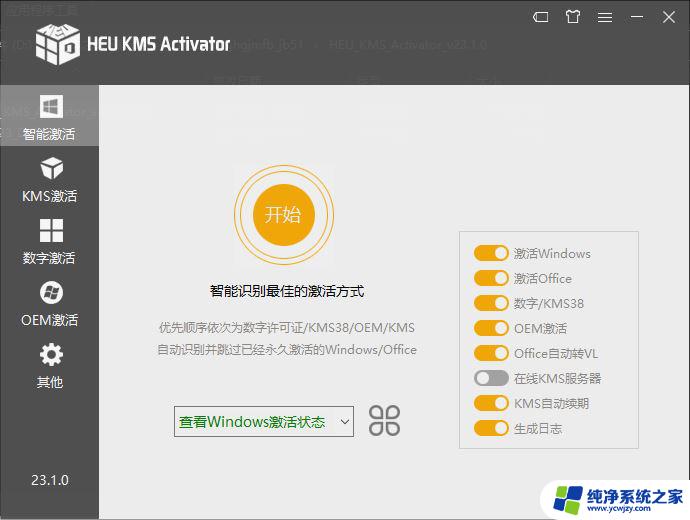天正cad2015怎么激活 AutoCAD2015安装教程
天正cad2015怎么激活,在如今的数字化时代,计算机辅助设计软件的应用已经成为各行各业不可或缺的工具,而AutoCAD作为最为知名和广泛应用的CAD软件之一,为用户提供了强大的设计和绘图功能。对于初次使用AutoCAD2015的用户来说,激活软件可能是一个让人困惑的问题。本文将通过介绍天正CAD2015的激活方法和AutoCAD2015的安装教程,帮助读者轻松解决软件激活的困扰,尽情享受AutoCAD2015带来的便利和乐趣。
步骤如下:
1.在浏览器是输入引号内内容“AutoCAD2015 64位下载”,找到对应的CAD版本。点击下载,下载完毕之后,双击下载的“AutoCAD_2015_Simplified_Chinese_Win_64bit_dlm.sfx”进行解压。这里解压到其他磁盘,比如D、E、F等磁盘,不建议解压到磁盘。
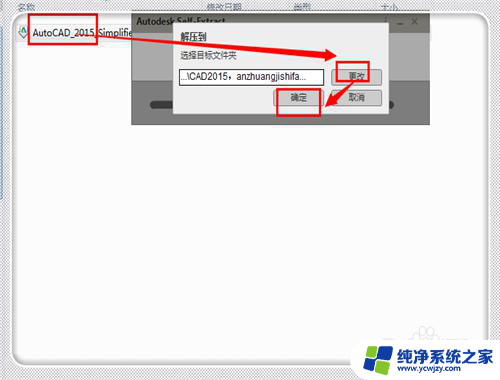
2.解压完毕,会自动跳转到安装界面。如果没有,手动找到刚才解压的文件位置,找到并点击“setup.exe”,打开安装界面。
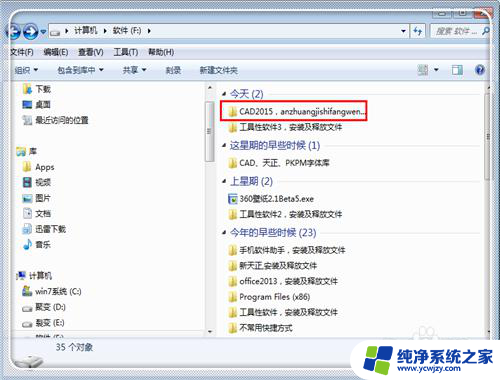
3.进入安装界面,点击右下角的“安装”进行cad的安装。
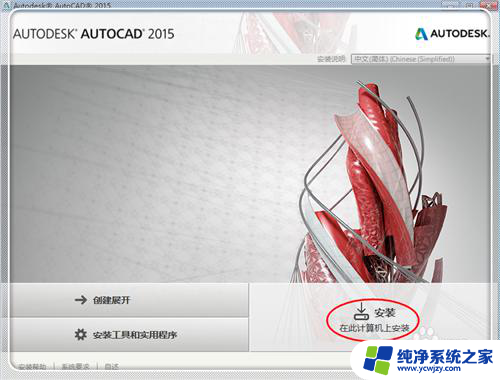
4.进入条款界面,选择“我接受”之后,点击下方的“下一步”。
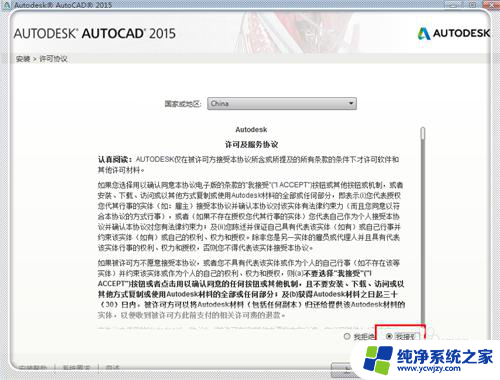
5.自动进入安装界面,在产品信息栏目下。点击“我有我的产品信息”,然后在序列号中输入“666-69696969”,在产品密钥中输入“001G1”,点击“下一步”。
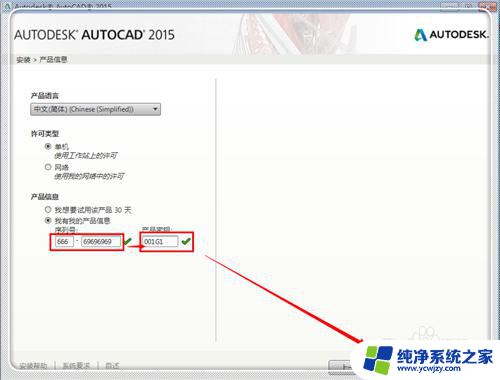
6.在这里,提醒一下。如果阁下在电脑中安装了CAD2014等版本,可能安装有这里的“Recap”,和Autodesk360,可以点击“Recap”前面的勾去掉,不然等会儿会提醒你已经安装,导致重新来。至于Autodesk360前面的勾,最好不去。点击“浏览”,找一个安装的位置,不要选择C盘,然后点击“安装“。
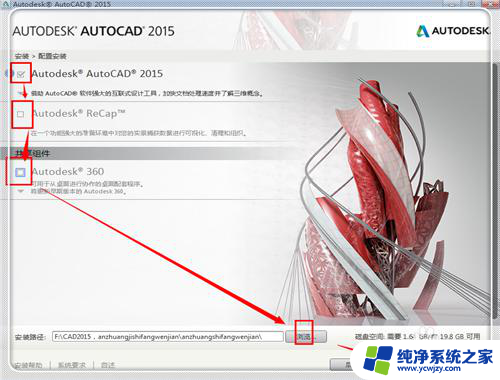
7.这时候就进入了安装界面,由于cad软件较大,一般安装时间在20分钟-30分钟左右,耐心等待安装完成。

8.成功安装完成之后,会提示安装完成,点击右下角“完成”关闭界面。
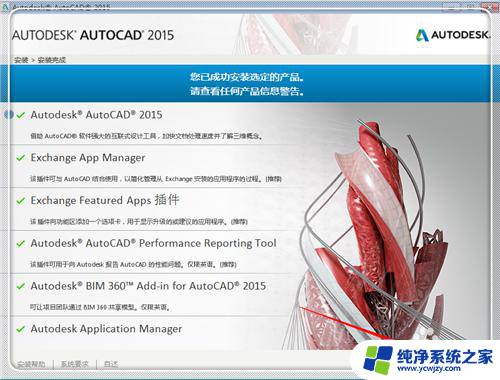
以上是关于如何激活天正CAD2015的全部内容,如果您遇到相同的情况,可以按照本文提供的方法进行解决。